作为微软办公套件中的重要组成部分,Excel表格软件凭借其强大的数据处理功能,已成为职场人士日常办公不可或缺的工具。在众多实用功能中,数据求和作为基础运算操作,掌握其高效使用方法能显著提升工作效率。本文将详细解析两种常用求和方式的操作流程。
一、常规菜单操作实现数据汇总
对于刚接触Excel的新用户,通过功能菜单执行求和是最直观的方式。首先在工作表中录入需要计算的数值数据,按住鼠标左键框选目标单元格区域。接着定位至顶部菜单栏的「公式」选项卡,在函数库模块中找到形如希腊字母Σ的自动求和按钮,单击后系统将自动识别选定区域并生成求和公式,按下回车键即可在指定位置显示计算结果。
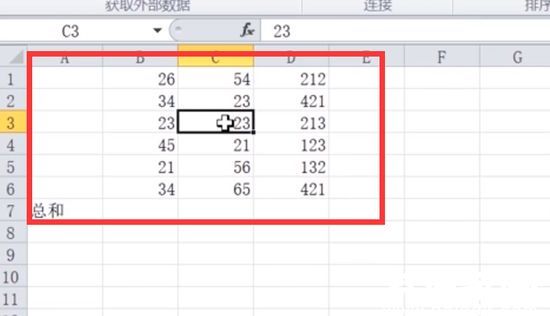
二、快捷组合键提升运算效率
对于需要频繁执行求和操作的用户,掌握快捷键组合能大幅缩减操作步骤。首先使用「Ctrl+A」快速选定当前数据区域(若表格连续无空行),或手动选取特定单元格范围。随后同时按下键盘上的Alt键和等号键,系统将自动插入SUM函数并识别相邻数值区域,再次回车确认即可立即获取求和结果。

三、进阶应用场景解析
在实际工作中,用户常会遇到多区域求和需求。此时可先按住Ctrl键依次选择多个非连续区域,再执行上述任一求和方法。对于跨工作表的数据汇总,建议使用「=SUM(Sheet1!A1:A10,Sheet2!B1:B10)」的公式结构实现精准计算。
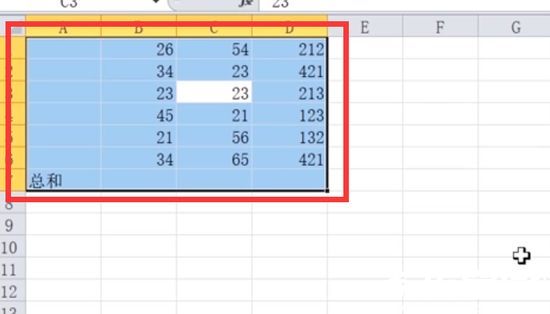
四、常见问题处理方案
当出现求和结果异常时,首先应检查单元格格式是否设置为数值类型。若单元格显示公式文本而非计算结果,请确认是否误启用了「显示公式」模式(可通过「公式」-「公式审核」-「显示公式」切换)。对于包含错误值的单元格,建议使用「=SUMIF」函数进行条件求和以规避错误。

五、效率优化建议
建议用户将常用快捷键形成肌肉记忆:Alt+=实现快速求和,Ctrl+Shift+方向键快速选择数据区域。对于需要重复使用的求和模板,可将其另存为「Excel模板」文件(.xltx格式),后续直接调用即可保持操作界面和公式设置的统一性。
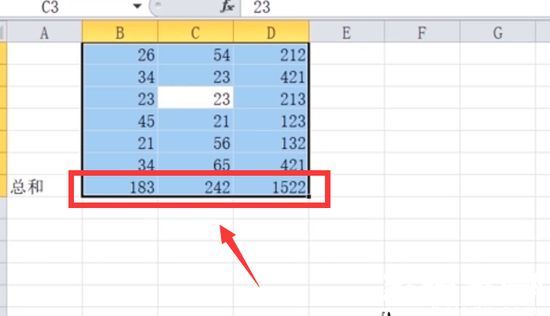
通过掌握这些基础操作与进阶技巧,用户可以轻松应对日常工作中的各类数据统计需求。持续关注办公软件的功能更新,将有助于发掘更多提升效率的实用功能。













 安管通2024版安全生产管理工具
安管通2024版安全生产管理工具 油猴浏览器手机版轻量高效升级
油猴浏览器手机版轻量高效升级 手机铃声自定义工具免费下载
手机铃声自定义工具免费下载 仟信APP高效沟通与微商办公
仟信APP高效沟通与微商办公 视频直播悬浮提词工具安卓版免费下载
视频直播悬浮提词工具安卓版免费下载 蓝香阅读安卓版纯净阅读
蓝香阅读安卓版纯净阅读 安卓英语词汇高效记忆训练工具
安卓英语词汇高效记忆训练工具 人宠语音互动翻译器安卓版
人宠语音互动翻译器安卓版